このページではWEB名人を使った「動画を挿入する方法 (動画・自動再生・埋め込み)」についてお伝えします。
動画の挿入方法は3つあります。
- 「動画」パーツを使用する方法
- 「動画(自動再生)」パーツを使用する方法
- 「動画(埋め込み)」パーツを使用する方法
上記の順を追ってお伝えします。
方法1.「動画」パーツを使用する方法
※お客様の感想であり、効果を保証するものではありません。
動画ではブログ記事投稿画面を選択していますが、固定ページ・症状別ページ・LPなど、その他の投稿画面でも同じ操作で動画を入れることができます。
「動画」パーツで動画を挿入すると、閲覧者が再生ボタンをクリックした際に動画がアップで表示されます。
「動画」パーツで動画を挿入する際は、任意のYouTube動画のアドレスバーに表示された動画URL「watch?v=」の後の部分を登録してください。
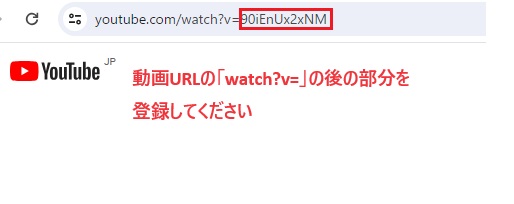
また、動画ID挿入欄の下に「保証のテキストを入れる」の選択欄があります。
こちらを選択すると「※お客様の感想であり、効果を保証するものではありません。」と保証のテキストが動画下へ記載されるので、挿入した動画に応じて適宜選択してください。
方法2.「動画(自動再生)」パーツを使用する方法
※お客様の感想であり、効果を保証するものではありません。
「動画(自動再生)」パーツで動画を挿入すると、ページを開いたときに挿入した動画が自動で再生されます。
ただし自動再生を多用してしまうとサイトが重くなってしまい、読み込み速度が落ちる原因になるため注意が必要です。
動画URLの入れ方(動画URLの「watch?v=」の後の部分を登録)や保証テキストについては、「動画」パーツを使用する方法と同様です。
方法3.「動画(埋め込み)」パーツを使用する方法
※お客様の感想であり、効果を保証するものではありません。
「動画(埋め込み)」パーツは、閲覧者が再生ボタンを押すと動画が再生されるシンプルな機能です。
動画を挿入する際は、パーツ上部に任意の動画URLをそのまま貼り付けてください。
保証テキストについては、「動画」パーツを使用する方法と同様です。
以上がWEB名人を使った「動画を挿入する方法 (動画・自動再生・埋め込み)」となります。
